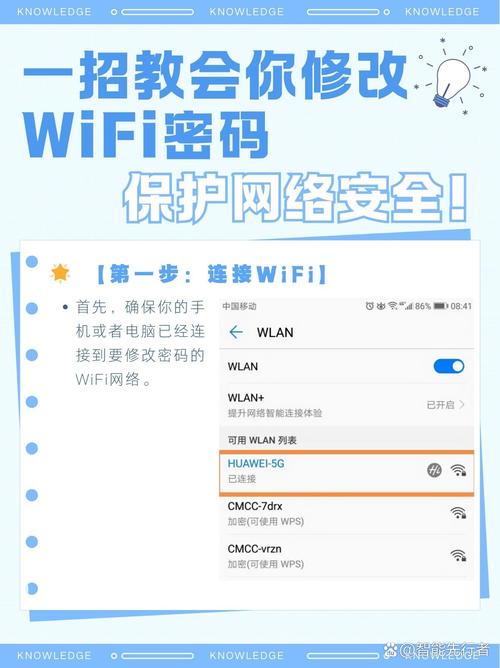路由器重置要多久影響因素、完整指南與常見問題解析
Table of Contents
【路由器重置要多久】完整解析:掌握時間、步驟與注意事項
當您的網路連線出現問題、速度變慢,或是想重新設定路由器的管理密碼時,「重置路由器」往往是許多人會考慮的解決方案。然而,許多人對於路由器重置所需的時間存在疑問:「路由器重置到底要多久?」這個看似簡單的問題,其實背後牽涉到多個因素。普遍而言,路由器重置所需的時間範圍從短短的30秒到大約5分鐘不等,但這取決於您是進行「重啟」還是「恢復原廠設定」以及路由器的型號等因素。本文將為您詳細剖析影響路由器重置時間的各項要素、兩種不同重置方式的區別、詳細的重置步驟,以及重置後的注意事項,確保您能順利解決網路問題。
主要影響路由器重置時間的因素
路由器重置的時間並非一成不變,以下是幾個會影響其所需時間的關鍵因素:
- 1. 路由器型號與品牌:
- 不同品牌(如 ASUS、TP-Link、Netgear、D-Link 等)和不同型號的路由器,其內部處理器速度、韌體設計和啟動程序都有所差異。高階、企業級路由器由於功能更多、系統更複雜,啟動時間可能會比入門級家用路由器稍長。
- 處理器效能: 處理器速度越快,路由器載入韌體和重新啟動各項服務的速度就越快。
- 2. 韌體版本:
- 路由器的韌體(Firmware)就像是它的作業系統。較新或經過優化的韌體版本可能會提升啟動速度。反之,老舊、未更新或有錯誤的韌體可能會導致重置過程變慢,甚至在極端情況下出現卡住的情況。
- 設定檔案大小: 如果您的路由器儲存了大量複雜的自訂設定(例如大量防火牆規則、VPN設定、訪客網路等),這些設定在重置後重新初始化也需要時間。
- 3. 網路負載與狀態:
- 在進行重置時,如果路由器正處於高負載狀態,例如有大量裝置同時連線、進行大流量下載或串流,這可能會輕微影響重置過程的流暢度。不過,這種影響通常微乎其微。
- 4. 重置的類型:
- 這是影響時間最主要的因素。您是執行簡單的「重啟(Reboot)」還是「恢復原廠設定(Factory Reset)」?這兩者的時間差異巨大。
區分「重啟」與「重置」:兩種不同操作與其時間差異
理解這兩者的區別至關重要,因為它們所需的時間和對設定的影響完全不同。
什麼是「重啟 (Reboot)」?
定義: 重啟路由器就像重啟電腦一樣,只是簡單地關閉電源再重新打開。它會清除路由器的暫存記憶體,並重新載入韌體和當前設定。您的所有網路設定(Wi-Fi名稱、密碼、撥號資訊等)都會被保留。
- 何時使用: 當您遇到網路速度變慢、偶爾斷線、部分裝置無法連線等輕微問題時,通常首先嘗試重啟。
- 時間: 重啟通常只需要30秒到1分鐘左右。這包括斷電、等待約10-15秒(讓電路完全放電),然後重新通電,等待路由器啟動並重新連線到網路。
重啟步驟:
- 拔掉路由器的電源線。
- 等待約10-15秒。
- 重新插上電源線。
- 等待路由器指示燈穩定(通常是幾十秒到一分鐘)。
什麼是「重置 (Factory Reset)」?
定義: 恢復原廠設定(Factory Reset)是將路由器的所有設定清除,並恢復到它出廠時的預設狀態。這意味著您的Wi-Fi名稱、密碼、管理員帳號密碼、埠轉發、DHCP設定等所有自訂配置都會被抹除。
- 何時使用:
- 當重啟無法解決問題,例如頻繁斷線、無法上網、忘記管理員密碼。
- 當您要出售、贈送路由器,確保個人資料和設定不會外洩。
- 安裝新的韌體後,建議進行一次原廠重置以避免舊設定與新韌體衝突。
- 時間: 恢復原廠設定通常需要2到5分鐘。這個過程包括按住重置按鈕、路由器清除所有設定、重新載入出廠韌體配置,並重新啟動所有服務。這比簡單的重啟複雜得多,所以所需時間也更長。
路由器重置的完整步驟指南 (恢復原廠設定)
以下是進行路由器恢復原廠設定的詳細步驟:
1. 事前準備
- 找到路由器的「重置」按鈕: 這個按鈕通常是一個小孔,需要用迴紋針、牙籤等尖銳物體按壓。它通常位於路由器背面或底部,標示為「Reset」。
- 備份您的設定 (如果可能): 某些高階路由器允許您將當前設定備份到檔案中。如果您未來想快速恢復這些設定,這是個不錯的選擇。
- 準備好您的網路連線資訊: 由於重置會清除所有設定,您需要重新輸入ISP提供的PPPoE帳號密碼(如果是PPPoE撥號)、新的Wi-Fi名稱與密碼,以及任何特定的網路設定。
- 準備好路由器的預設登入資訊: 重置後,您需要使用路由器出廠時的預設使用者名稱和密碼(通常是 admin/admin 或 admin/password)。這些資訊可以在路由器機身標籤或使用手冊中找到。
2. 執行重置步驟
- 確保路由器已通電並正常運作: 讓路由器處於開機狀態。
- 找到重置按鈕: 用迴紋針或牙籤輕輕按壓路由器上的「Reset」小孔。
- 持續按壓: 保持按壓狀態約5-10秒鐘。 在這個過程中,您會看到路由器上的指示燈可能會全部熄滅或開始閃爍。不同型號的路由器指示燈行為可能不同,但通常會有一些視覺回饋。
- 鬆開按鈕: 當您確認指示燈有變化後,即可鬆開按鈕。
- 等待路由器重新啟動: 路由器會開始執行恢復原廠設定的程序,並自動重新啟動。這個過程通常需要1到3分鐘。您會看到指示燈再次亮起,並逐漸穩定。Wi-Fi燈號、網路連線燈號等會恢復正常亮起。
重置後的設定與建議
路由器恢復原廠設定後,您需要進行一些必要的重新配置:
- 1. 連線到路由器:
- 透過乙太網路線將電腦直接連接到路由器的LAN埠。
- 或使用路由器的預設Wi-Fi名稱(SSID,通常會印在路由器機身標籤上)連線。此時Wi-Fi通常是開放的,或使用預設密碼。
- 2. 登入管理介面:
- 開啟網頁瀏覽器,輸入路由器的預設IP位址(通常是 192.168.1.1 或 192.168.0.1)。此資訊也在路由器機身標籤或手冊中。
- 輸入預設的使用者名稱和密碼(例如 admin/admin)。
- 3. 重新設定網路連線:
- 根據您的網路服務供應商(ISP)要求,設定網路連線方式(例如PPPoE撥號、動態IP或固定IP)。輸入您的ISP提供的帳號密碼。
- 4. 更改Wi-Fi名稱與密碼:
- 強烈建議您更改預設的Wi-Fi名稱(SSID)和設定一個強度足夠的Wi-Fi密碼。 選擇WPA2-PSK (AES) 或 WPA3 加密方式,並使用大小寫字母、數字和符號組成的複雜密碼。
- 5. 更改路由器管理員密碼:
- 為了安全起見,務必將路由器的預設管理員帳號密碼更改為您自訂的、安全的密碼。 這是最容易被攻擊的環節之一。
- 6. 進行韌體更新:
- 登入管理介面後,檢查是否有可用的韌體更新。更新韌體可以修復漏洞、提升效能和穩定性。
- 7. 其他進階設定:
- 如果您有特殊需求,例如埠轉發(Port Forwarding)、DHCP保留、QoS(服務品質管理)、家長控制等,請在此時重新設定。
- 8. 測試網路連線:
- 完成所有設定後,測試您的網路連線是否恢復正常、穩定。
什麼時候需要重置路由器?
雖然重置路由器是一個相對耗時且需要重新設定的過程,但在某些情況下,它是解決問題的有效手段:
- 網路連線持續不穩定或中斷: 頻繁斷線、網路速度異常緩慢,且重啟路由器無效。
- 忘記路由器管理介面密碼: 無法登入路由器進行設定更改。
- 路由器運行異常: 設備燈號異常閃爍、發熱嚴重,或無法正常分配IP位址。
- 更改網路服務供應商(ISP): 更換ISP或升級網路方案,有時需要重新設定。
- 提升網路安全: 懷疑路由器被入侵,或想清除所有未知設定。
- 出售或贈送路由器: 確保個人隱私資訊不會外洩。
- 韌體更新後: 有些韌體更新建議進行一次原廠重置,以確保新韌體能穩定運行。
提升重置體驗的小撇步
- 1. 記錄重要資訊: 在重置前,將當前的Wi-Fi名稱、密碼、撥號帳密(如果適用)、以及任何特別的埠轉發或DHCP保留設定記錄下來,方便重置後快速恢復。
- 2. 優先嘗試重啟: 大多數輕微的網路問題,透過簡單的重啟就能解決,不需要進行耗時的原廠重置。
- 3. 保持耐心: 重置後路由器需要時間重新啟動和載入設定,切勿在過程中斷電或反覆操作,以免導致設備損壞。
- 4. 查閱說明書: 不同路由器的重置方法和預設登入資訊可能略有不同,查閱產品說明書是最可靠的方式。
常見問題 (FAQ)
Q1: 如何知道路由器是否成功重置?
A: 路由器成功重置後,其Wi-Fi名稱(SSID)通常會恢復為出廠預設值(例如「TP-Link_XXXX」、「ASUS」等),並且管理介面的登入密碼也會變回預設值。您可以透過手機或電腦搜尋Wi-Fi名稱來確認,或嘗試使用預設IP和帳密登入管理介面。
Q2: 為何我的路由器重置後還是沒有網路?
A: 這通常是因為您重置後沒有重新設定網路連線參數。重置會清除所有設定,包括您網路服務供應商(ISP)提供的撥號帳號密碼或連線類型。您需要登入路由器管理介面,根據您的ISP要求重新設定網路連線,並確認所有的指示燈(特別是WAN燈)都正常亮起。
Q3: 重置路由器會影響我的網路速度嗎?
A: 直接重置路由器本身並不會「提高」或「降低」您的最大網路速度。重置只是將路由器恢復到出廠設定。如果您的網路速度變慢是路由器設定錯誤、緩存堵塞或韌體問題引起的,重置後可能會有改善,但這並非提高了網路服務商提供的最高速度。
Q4: 多久需要重置一次路由器?
A: 一般情況下,您不需要定期重置路由器。只有當您遇到網路問題且重啟無法解決時,或需要清除所有設定(如出售設備、忘記密碼等)時才需要重置。過於頻繁的重置意義不大,且會增加您重新設定的時間成本。
Q5: 重置路由器會損壞我的設備嗎?
A: 按照正確的步驟進行重置,通常不會損壞路由器。重置功能是路由器設計的一部分。但如果在重置過程中突然斷電、或在路由器尚未完成啟動時就反覆拔插電源,則有可能導致韌體損壞,進而影響路由器正常運作。
結論
路由器重置是一個有效的故障排除工具,其所需時間因「重啟」或「恢復原廠設定」而異。簡單的重啟只需數十秒,而恢復原廠設定則需要數分鐘,並伴隨重新設定的流程。了解這兩者的區別,掌握正確的重置步驟,並在重置後重新配置您的網路設定,將能幫助您快速解決網路困擾,恢復順暢穩定的上網體驗。希望這篇詳細的指南能幫助您在未來處理路由器問題時,更加得心應手!